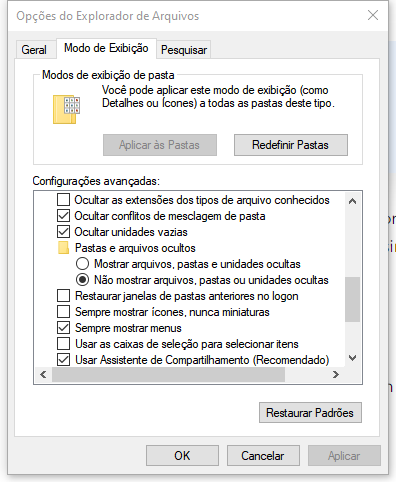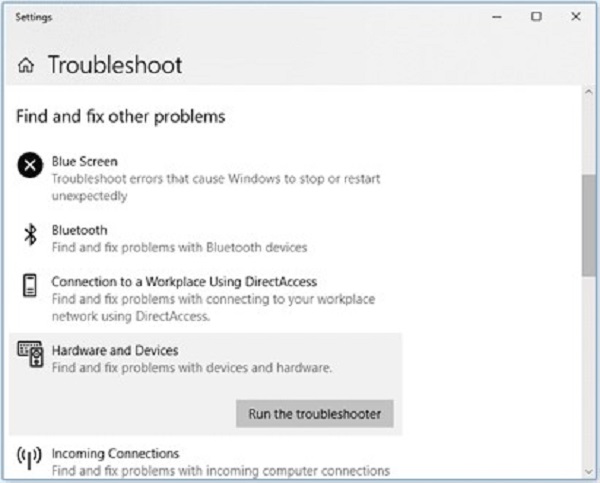Como Corrigir Minhas Fotos Desapareceram do Cartão SD
Por que minhas fotos desapareceram do cartão SD? A perda de fotos importantes de um cartão SD pode ser extremamente frustrante e desalentadora. Tanto para fotógrafos profissionais quanto para indivíduos que valorizam suas lembranças fotográficas, enfrentar o desaparecimento inesperado dessas imagens é um grande contratempo. No entanto, antes de se desesperar, é crucial identificar as razões por trás desse problema e avaliar as opções para recuperar as fotos perdidas do cartão SD.
Em nosso guia completo, investigaremos as causas do desaparecimento de fotos de um cartão SD e ofereceremos múltiplas opções para remediar essa situação.

Parte 1: Por Que Minhas Fotos Desapareceram do Cartão SD?
Por que as minhas fotos sumiram do cartão SD? Antes de considerarmos as soluções, é importante compreender as causas potenciais que levaram ao desaparecimento das suas fotos do cartão SD. Existem diversos fatores que podem ter influenciado este problema:
- Corrupção de Arquivos: Em certas ocasiões, problemas variados podem corromper os arquivos no cartão SD, ocasionando seu sumiço.
- Exclusão Acidental: Erros humanos, como a exclusão acidental de fotos do cartão SD, são frequentes durante o manejo de arquivos no computador.
- Vírus ou Malware: Caso o cartão SD seja contaminado por vírus ou malware, isso pode prejudicar os arquivos ou impedir seu acesso, levando à perda de fotos.
- Ejeção Errônea: A remoção do cartão SD do dispositivo ou do computador sem a devida ejeção segura pode causar perda de dados e, consequentemente, de fotos.
- Danos Físicos: Danos físicos ao cartão SD, como rachaduras ou quebras, podem levar à perda de dados.
- Erros no Sistema de Arquivos: Falhas no sistema de arquivos do cartão SD podem levar ao sumiço ou à impossibilidade de acesso às fotos.
Parte 2: Como Corrigir Minhas Fotos Desapareceram do Cartão SD?
Após termos compreendido os motivos que podem ter levado ao desaparecimento de suas fotos, vamos explorar algumas estratégias eficientes para recuperar essas lembranças inestimáveis. Um bom ponto de partida é a ferramenta de recuperação de dados 4DDiG Data Recovery.
Correção 1: Recuperar Imagens Desaparecidas do Cartão SD com o 4DDiG Data Recovery
O 4DDiG Data Recovery é um software profissional e flexível para recuperação de dados, capaz de ajudar a restaurar suas fotos perdidas do cartão SD. Com uma interface de fácil uso e poderosas funcionalidades de varredura, este programa pode facilmente recuperar fotos deletadas ou danificadas. Seja por exclusão acidental, formatação ou outros motivos, o 4DDiG Data Recovery apresenta-se como uma solução eficaz, com uma alta taxa de sucesso em restaurar dados perdidos, tornando-o uma ótima escolha para recuperar suas fotos..
Por que optar pelo 4DDiG Windows Data Recovery? A resposta é clara: oferece uma solução eficaz e segura para recuperar fotos perdidas do cartão SD. Para utilizá-lo, simplesmente siga os passos fornecidos pelo software para dar início ao processo de recuperação.
Download Seguro
Download Seguro
-
Primeiro, instale o 4DDiG Windows Data Recovery. Abra o aplicativo, conecte o cartão SD ao computador e inicie a digitalização clicando no cartão.

-
O 4DDiG inicia imediatamente a busca no cartão SD por dados faltantes, com a opção de pausar ou encerrar o processo ao encontrar os arquivos que deseja restaurar. Ele separa os arquivos em categorias como Arquivos Excluídos, Arquivos Existentes, Locais Perdidos, Arquivos RAW e Arquivos Tag na Exibição em Árvore. Também é possível alternar para a Exibição de Arquivos, que permite explorar tipos de arquivos como Fotos, Vídeos, Documentos, Áudios, E-mails, entre outros. Além disso, oferece a função de buscar arquivos específicos ou aplicar filtros para refinar a busca no lado direito da tela.

-
Uma vez que os arquivos necessários forem identificados, você pode examiná-los e salvá-los em um local confiável. Para evitar substituição e perda permanente, é aconselhável não salvar esses arquivos na mesma partição de onde eles desapareceram.

Correção 2: Reinicie o Computador
Em algumas ocasiões, um simples reinício do computador pode ser eficaz na resolução de problemas com fotos desaparecidas do cartão SD. Isso pode renovar o sistema e talvez recuperar os arquivos inacessíveis. Siga estes passos:
- Garanta que todo trabalho em andamento esteja salvo e feche todos os aplicativos em uso no computador antes de avançar.
- Remova o cartão SD de forma segura do seu computador ou aparelho.
- Selecione o botão "Iniciar" (Windows) ou o menu Apple (macOS) e escolha "Reiniciar". Espere o desligamento e reinício do computador.
- Após o computador reiniciar completamente, coloque novamente o cartão SD no slot apropriado.
- Após reinserir o cartão SD, confira se as fotos que estavam perdidas reapareceram. Elas podem estar agora disponíveis.
Correção 3: Remova a Proteção Contra Escrita do Cartão SD
A proteção contra escrita pode evitar que você adicione ou mude arquivos no cartão SD, o que pode explicar o sumiço das fotos. Para desativar a proteção contra gravação, proceda da seguinte maneira:
- Caso o seu cartão SD possua um interruptor físico para proteção contra escrita, assegure-se de que ele esteja na posição de desbloqueio. Normalmente, esse interruptor fica na lateral do cartão.
- Se não houver um interruptor de proteção contra escrita no seu cartão SD, você pode recorrer ao computador para eliminar essa proteção. Siga os seguintes procedimentos:
- Introduza o cartão SD no slot do leitor de cartões ou do computador.
- Execute o "Explorador de Arquivos" (Windows) ou o "Finder" (macOS).
- Identifique o cartão SD e pressione o botão direito do mouse sobre ele.
- Remova a seleção em "Somente leitura" se estiver marcada. Tal medida é capaz de retirar a proteção contra gravação.
-
Depois de desativar a proteção contra escrita, tente visualizar suas fotos. Se este era o obstáculo, as fotos devem agora estar disponíveis.

Correção 4: Reinsira o Cartão SD
Por vezes, soluções básicas, como recolocar o cartão SD no dispositivo, podem ser surpreendentemente efetivas. Este ato pode restabelecer a conexão e possivelmente solucionar o problema das fotos desaparecidas do cartão SD. Siga estas etapas:
- Remova o cartão SD de forma segura do seu computador ou aparelho.
- Aguarde um momento após ejetar o cartão. Esta breve espera pode auxiliar na solução de problemas momentâneos.
- Com cautela, recoloque o cartão SD em seu slot correspondente.
- Uma vez que o cartão SD esteja de volta, examine se as fotos desaparecidas surgiram novamente. Agora elas podem ser acessadas.
Parte 3: Alternativas para Corrigir o Problema Minhas Fotos Desapareceram do Cartão SD
Caso as primeiras soluções citadas não tragam o resultado esperado, considere explorar outras opções para resgatar suas fotos perdidas.
Correção 1: Experimente Desocultar as Fotos Ocultas
Talvez suas fotos não estejam realmente perdidas, mas sim ocultadas. Confira se você ou alguém inadvertidamente escondeu as fotos no cartão SD. No Windows, este procedimento pode ser feito seguindo os passos abaixo:
- Acesse a pasta onde estão armazenadas as fotos no seu cartão SD.
- Selecione a aba "Exibir" localizada na barra de ferramentas no topo da janela.
- Dentro do conjunto "Mostrar/Ocultar", selecione "Itens ocultos". Isso revelará qualquer arquivo ou pasta que esteja escondido.
- Confira se as fotos que haviam desaparecido estão agora à vista. Se estavam ocultas, deveriam estar disponíveis agora.
- Para quem usa macOS, o "Terminal" serve para revelar arquivos ocultos ou ativar a exibição desses arquivos utilizando comandos de linha no Terminal. Siga estas instruções:
- Execute o aplicativo Terminal.
- Para revelar arquivos ocultos, insira este comando: defaults write com.apple.finder AppleShowAllFiles -bool true
- Aperte "Enter" para ativar o comando.
- Logo que o comando for executado, recarregue o Finder digitando killall Finder e pressionando "Enter".
-
Agora, os arquivos ocultos devem aparecer, possibilitando a verificação da presença de suas fotos perdidas.

Correção 2: Execute o Comando CHKDSK
O comando CHKDSK (Check Disk) é uma ferramenta do Windows para detectar e corrigir problemas em dispositivos de armazenamento, incluindo cartões SD. Siga os passos a seguir para usá-lo:
- Inicie um prompt de comando como administrador. Para isso, busque por "cmd" na barra de pesquisa do Windows, clique com o botão direito em "Prompt de Comando" e escolha "Executar como administrador".
- Dentro da janela do prompt de comando, insira este comando, trocando 'X' pela letra correspondente à unidade do seu cartão SD: chkdsk X: /f (como, por exemplo, chkdsk E: /f).
- Aperte "Enter" para ativar o comando.
- O CHKDSK irá examinar e buscar corrigir eventuais falhas no sistema de arquivos do cartão SD, o que pode demandar um período considerável.
- Após a finalização do CHKDSK, confira se as imagens que estavam desaparecidas se tornaram acessíveis.
Correção 3: Use o Solucionador de Problemas do Windows para Corrigir Minhas Fotos Desapareceram
O Windows dispõe de um solucionador de problemas embutido que tem por finalidade detectar e resolver questões frequentes relacionadas a hardware e dispositivos, abrangendo também a questão das fotos desaparecidas no cartão SD.
- Entre em "Configurações" no seu computador ao clicar no botão "Iniciar" e escolher o ícone de engrenagem.
- Dentro da janela de Configurações, escolha "Atualização e Segurança".
- No menu à esquerda, opte por "Solucionar Problemas".
- Na área "Instale e execute", selecione "Hardware e Dispositivos".
- Selecione "Executar o solucionador de problemas".
- Observe as orientações exibidas na tela para diagnosticar e solucionar possíveis problemas no seu cartão SD.
-
Depois de finalizar o processo de solução de problemas, confira se as fotos desaparecidas foram restabelecidas.

Parte 4: Como Previnir as Fotos de um Cartão SD de Desaparecer
Prevenir a perda de fotos no cartão SD é tão crucial quanto saber recuperá-las. Adotando medidas preventivas, você pode evitar o desgosto e a frustração de perder suas fotos. Aqui estão algumas estratégias eficazes para prevenir o desaparecimento de fotos do cartão SD:
- Faça Backups Regulares:
Desenvolva o costume de realizar backups regulares de suas fotos. Este é o método mais seguro para assegurar que suas memórias valiosas nunca sejam perdidas. - Ejete o Cartão SD de Forma Segura:
Faça questão de seguir o procedimento correto ao desligar o cartão SD de seus equipamentos ou do computador. Isso evita a degradação dos dados e preserva suas fotos em perfeito estado. - Escaneie por Malware:
Realize checagens regulares para detectar malware e vírus no seu cartão SD. Problemas de segurança podem corromper arquivos e levar à perda de dados. Empregue um antivírus de renome para assegurar a proteção do seu cartão SD e computador. - Manuseie com Cuidado:
Cuide bem do seu cartão SD para afastar a possibilidade de danos físicos que poderiam causar a perda de informações. - Organize Seus Arquivos:
Preserve uma organização lógica dos arquivos em seu cartão SD. Isso diminui a chance de remoções não intencionais e torna mais fácil encontrar fotos que possam se perder. - Verifique Se Há Proteção Contra Escrita:
Verifique regularmente a configuração de proteção contra escrita do seu cartão SD. Esta função evita que novos arquivos sejam adicionados ou alterações sejam feitas no cartão. Garanta que a proteção contra escrita esteja desativada para que alterações possam ser realizadas. - Atualize e Mantenha Seu Cartão SD:
Cartões SD, como qualquer tecnologia, podem precisar de atualizações ou manutenção de firmware. É aconselhável visitar o site do fabricante para checar se existem atualizações ou ferramentas que garantam o funcionamento eficiente do cartão.
Conclusão
Por que minhas fotos desapareceram do cartão SD? Perder imagens valiosas do cartão SD pode ser desolador, mas com conhecimento e as ferramentas adequadas, você pode resolver este problema com eficácia. Neste guia detalhado, discutimos as causas do desaparecimento de fotos do cartão SD e apresentamos diversas soluções para recuperá-las. Desde o uso de softwares de recuperação de dados, como o 4DDiG Windows Data Recovery, até soluções mais simples, como reiniciar o computador ou desativar a proteção contra gravação, exploramos vários métodos para restaurar suas fotos perdidas.